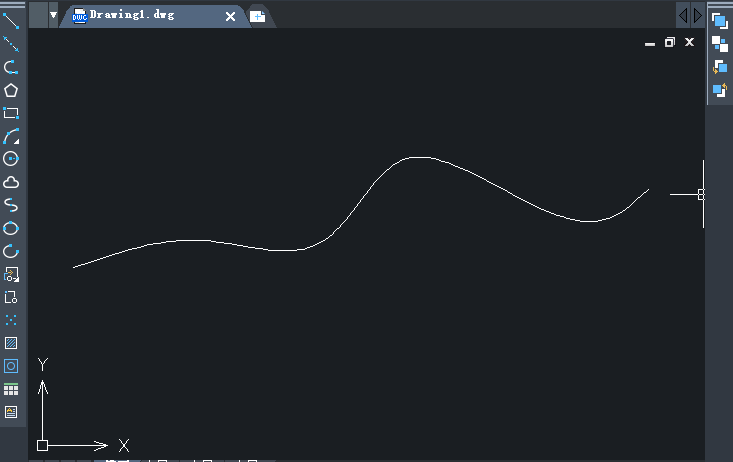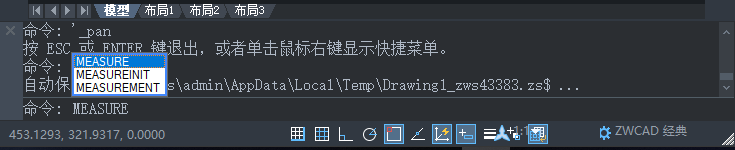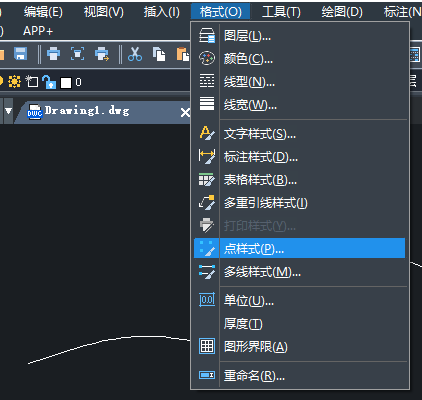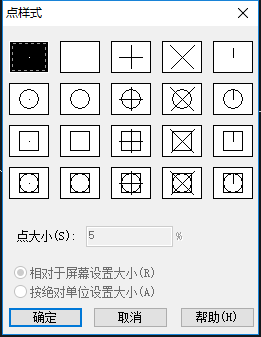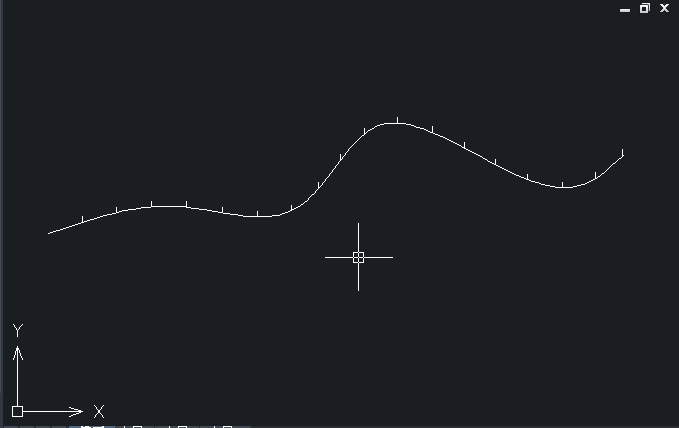cad定距等分怎么用
时间:2025-07-31 | 作者: | 阅读:0也许有许多的用户想知道cad定距等分怎么用,下面让心愿游戏的小编为你解决这个问题吧,希望能帮助到你。
cad定距等分怎么用
第一步:首先,我们打开中望CAD软件
第二步:随意画一条连续的曲线或直线(此处以曲线作为例子),如图所示。
第三步:在命令栏输入“MEASURE(定距等分)”命令,此时光标变为方形,选取曲线为测量对象,指定分段长度为50,如图所示。
第四步:然后点击“格式-点样式”对点的样式进行修改,不修改是看不见等分点的,如图所示。
第五步:随意选择一种点样式,点击确定,如图所示。
第六步:最后在CAD软件中就完成定距等分操作啦,如图所示。
结语:上面就是心愿游戏的小编为你带来的cad定距等分怎么用,更多相关的文章请关注心愿游戏
来源:https://soft.3dmgame.com/gl/4343.html
免责声明:文中图文均来自网络,如有侵权请联系删除,心愿游戏发布此文仅为传递信息,不代表心愿游戏认同其观点或证实其描述。
相关文章
更多-

- cad文字怎么竖着写
- 时间:2025-08-30
-
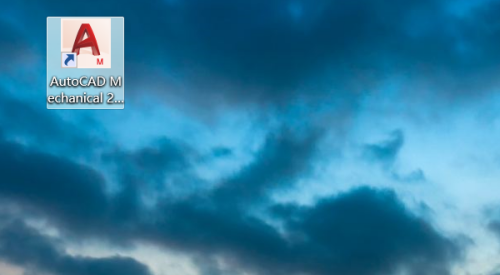
- AutoCAD怎么垂直标注
- 时间:2025-08-06
-
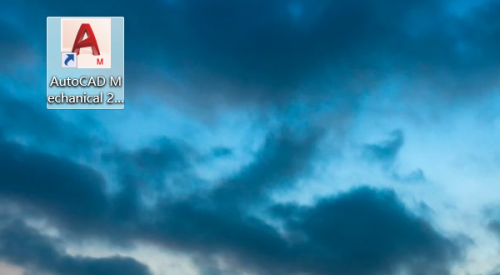
- AutoCAD怎么使图形镜像
- 时间:2025-08-05
-
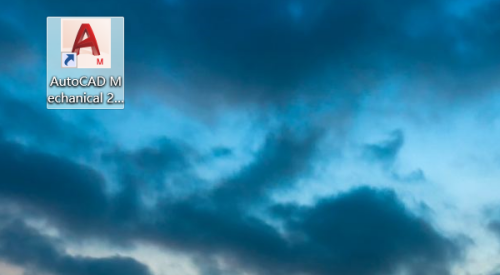
- AutoCAD怎么测量距离
- 时间:2025-08-05
-

- AutoCAD2019怎么绘制椭圆形
- 时间:2025-08-05
-

- AutoCAD2016设置点样式的操作流程
- 时间:2025-08-05
-

- autocad2019怎么激活
- 时间:2025-08-05
-
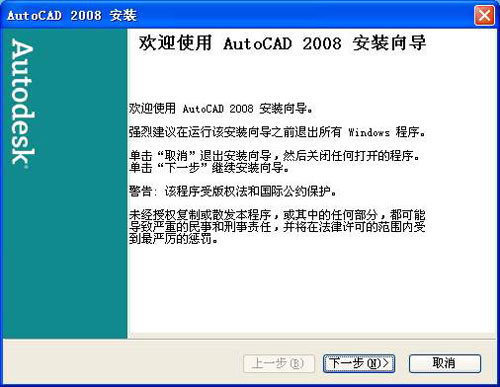
- AutoCAD 2008怎么激活
- 时间:2025-08-04
大家都在玩
热门话题
大家都在看
更多-

- 抖音注册多个账号怎么弄?注册多个账号盟主安全?
- 时间:2025-10-06
-

- 怎么找到支持抖音月付的商家?支持抖音月付的商家有什么标志?
- 时间:2025-10-06
-

- 抖音的消息提示音在哪里开启?怎么设置?
- 时间:2025-10-06
-

- 怎样查抖音月付消费记录?月付消费记录上个人征信吗?
- 时间:2025-10-06
-

- 一个手机号如何注册多个抖音账号?需要什么条件?
- 时间:2025-10-06
-

- 抖音爆款产品在哪里看数据?怎么选品才能做爆款?
- 时间:2025-10-06
-

- 快手上怎么发布动态?发布动态时间能设置吗?
- 时间:2025-10-06
-

- 哈利波特:魔法觉醒麦格教授怎么打
- 时间:2025-10-06